Lastpass:聯繫服務器時發生錯誤

如果 LastPass 無法連接到其服務器,請清除本地緩存、更新密碼管理器並禁用瀏覽器擴展。

密碼管理器的主要作用是保存和管理您的密碼。密碼管理器有時會遇到技術問題,有時可能無法保存您的登錄信息。LastPass是世界上最受歡迎的密碼管理器之一,也不例外。在本指南中,我們將探討 LastPass 可能無法保存新密碼的原因以及如何解決該問題。
首先,確保 LastPass 是您設備上運行的唯一密碼管理器。卸載其他類似程序以防止軟件衝突。
此外,請檢查您的瀏覽器的密碼自動填充功能是否已啟用。如果是這種情況,請禁用它並檢查 LastPass 現在是否保存了您的密碼。
如果您使用基於 Chromium 的瀏覽器,請轉到“設置”,然後找到“自動填充”部分。導航到密碼並禁用以下選項:提供保存密碼和自動登錄。
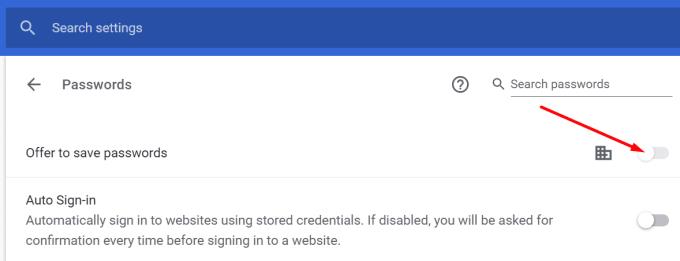
重新啟動瀏覽器並檢查問題是否消失。
如果 Safari 是您選擇的瀏覽器,請導航到“首選項”並單擊“自動填充”圖標。關閉自動填充設置並禁用以下選項:
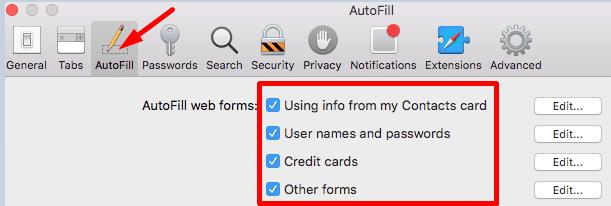
您的瀏覽數據(緩存和 cookie)有時可能會干擾 LastPass,從而阻止該工具保存新的登錄信息。這同樣適用於您的瀏覽器擴展。清除緩存,禁用所有擴展並檢查結果。
啟動瀏覽器,單擊更多選項(三個點),轉到歷史記錄並選擇瀏覽數據部分。選擇時間範圍,然後點擊清除數據按鈕。
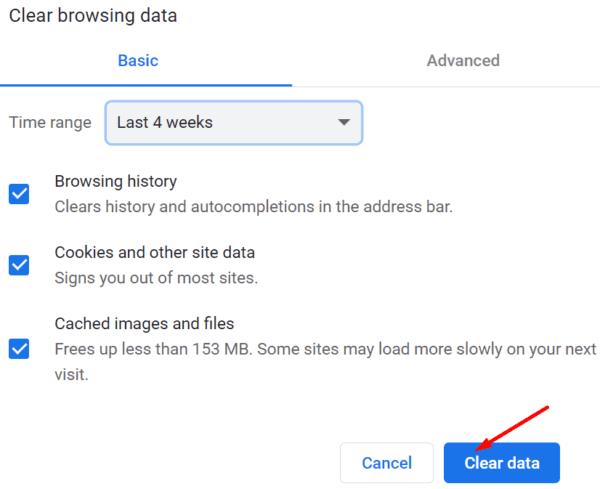
接下來,轉到擴展(或更多工具,然後選擇擴展)並手動關閉除 LastPass 之外的所有擴展。
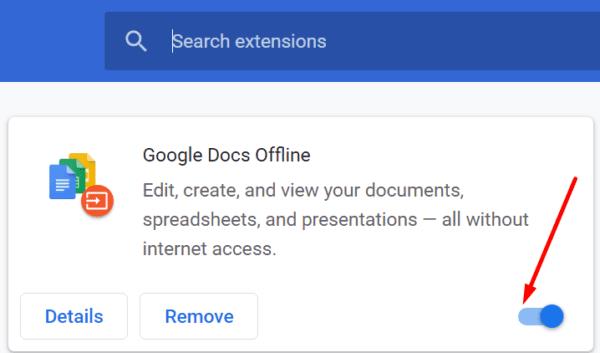
刷新瀏覽器並檢查此解決方案是否解決了問題。
LastPass 保留所有生成密碼的歷史記錄。如果您仍然打開相同的瀏覽器會話,請導航到Generate Secure Password。單擊“顯示歷史記錄”以顯示該工具為此會話生成的密碼。然後,您可以手動複製並保存相應的密碼。
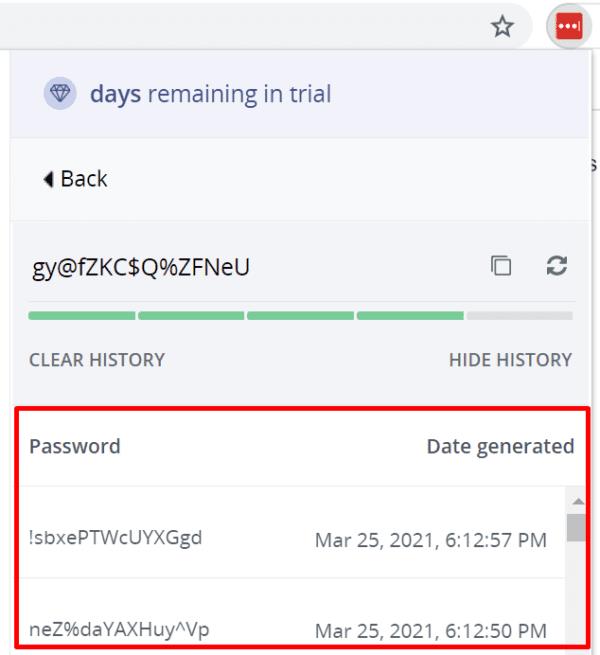
如果問題仍然存在,請嘗試重新安裝 LastPass。首先,卸載該工具並重新啟動計算機以清除上一個會話中的所有臨時文件。在重新安裝LastPass的和檢查問題是否已經一去不復返了。
在 Chrome 和其他基於 Chromium 的瀏覽器上,轉到Extensions,找到 LastPass,然後點擊Remove按鈕。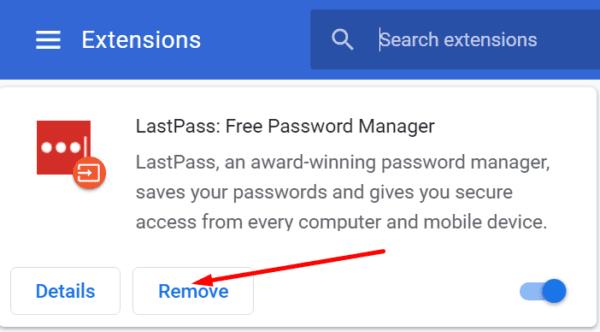
如果您使用的是 Windows 10 並且還安裝了 LastPass 應用程序,請導航至Settings,選擇Apps,轉到Apps and Features並卸載 LastPass。
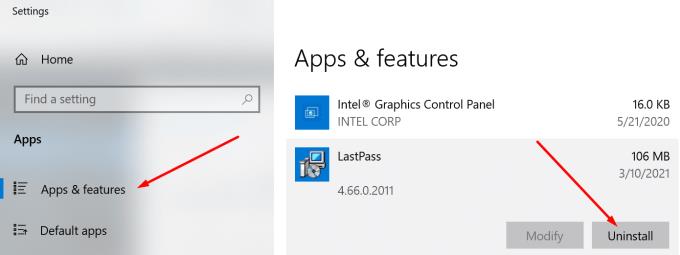
在 Safari 上,導航到Preferences,單擊Extensions,選擇 LastPass,然後點擊Uninstall選項。然後轉到應用程序文件夾,選擇 LastPass 應用程序圖標並將其移至廢紙簍。
如果 LastPass 不會保存新密碼,請確保其他密碼管理器沒有阻止該工具。此外,請防止您的瀏覽器保存新的登錄信息。如果沒有任何效果,請重新安裝 LastPass。您是否找到了其他解決方案來解決 LastPass 不保存新密碼的問題?在下面的評論中分享您的想法。
如果 LastPass 無法連接到其服務器,請清除本地緩存、更新密碼管理器並禁用瀏覽器擴展。
如果 LastPass 無法生成新的安全密碼,請清除瀏覽器緩存,禁用擴展程序並重試。
如果 LastPass 一直將您註銷,請檢查您的設置並禁用關閉瀏覽器後自動註銷的選項。
綜上所述,由於設置不正確或瀏覽器版本過時,LastPass 可能無法在瀏覽器之間同步您的登錄信息。
要解決 LastPass 登錄問題,請禁用您的 VPN 或 IP 隱藏軟件,關閉您的瀏覽器擴展程序並重置您的密碼。
在 LastPass 設置中添加等效域時,請確保使用正確的語法。不要在字符串中使用 http://。
如果 LastPass 未能將您的計算機記住為可信設備,這是因為讓您的計算機保持可信的 cookie 被刪除了。
您是否有一些RAR文件想要转换为ZIP文件?了解如何将RAR文件转换为ZIP格式。
您需要在MS Teams上与相同的团队成员安排重复会议吗?了解如何在Teams中设置重复会议。
我们通过这篇逐步教程向您展示如何更改Adobe Reader中文本和文本字段的突出显示颜色。
本教程显示如何在Adobe Reader中更改默认缩放设置。
您在使用 MS Teams 时是否经常看到对不起,我们无法连接您的错误?尝试以下故障排除提示,以迅速解决此问题!
如果Spotify每次启动计算机时自动打开,它可能会让人感到恼火。按照这些步骤禁用自动启动。
如果 LastPass 无法连接到其服务器,请清除本地缓存,更新密码管理器,并禁用浏览器扩展。
Microsoft Teams 目前不支持直接将会议和通话投射到电视上。但您可以使用屏幕镜像应用程序来实现。
了解如何修复OneDrive错误代码0x8004de88,以便您可以再次使用云存储。
想知道如何将ChatGPT集成到Microsoft Word中?本指南将向您展示如何通过ChatGPT for Word插件轻松完成这项工作。













